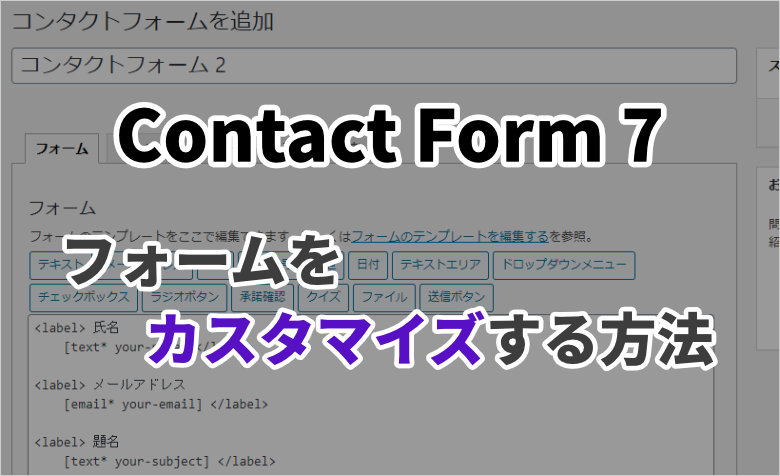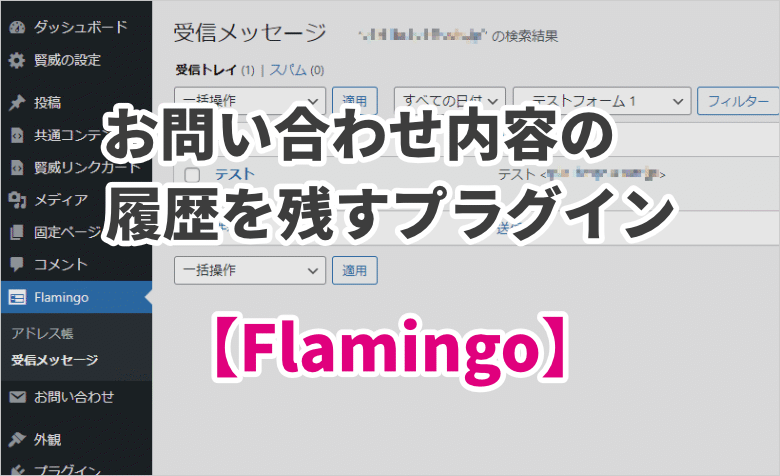ヨッチ
ヨッチ こんにちは。代表のヨッチです。
ミライヨッチにお越しいただき、ありがとうございます。
「Contact Form 7」は、誰でも簡単にお問い合わせフォームを設置できるプラグインです。
ただ、デフォルトの設定ではメールの自動返信は無効になっています。
もし相手にも自動返信メールが送られたら、もっと使いやすくなると思いませんか?
この記事では、「Contact Form 7」で自動返信メールを送る方法を解説しています。
すごく簡単なので、サクッと設定してしまいましょう!
「Contact Form 7」で自動返信メールを送る方法
実のところ、「Contact Form 7」には自動返信メールの機能がそなわっています。
デフォルトでは無効なので、設定を変えて有効化していきましょう。
まずは、「お問い合わせ」→「コンタクトフォーム」でフォーム一覧を開きます。
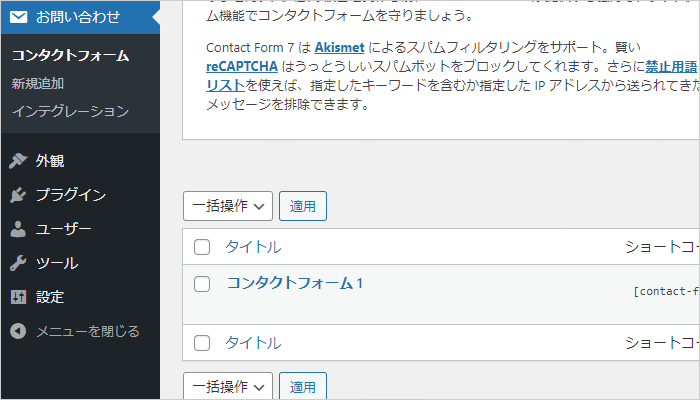
自動返信メールを設定したいフォームを開いて、「メール」タブを開きます。
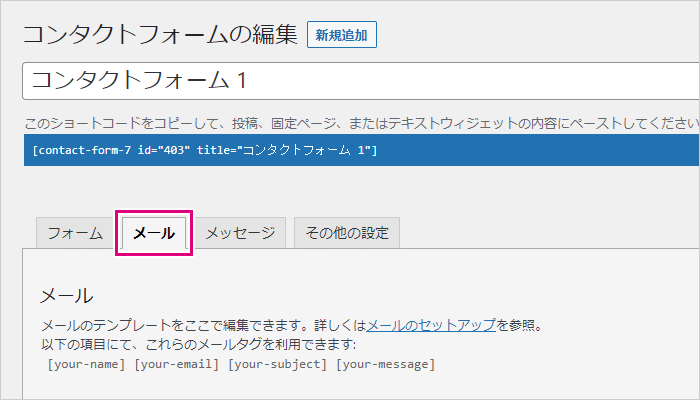
一番下に「メール(2)」という項目があるので、チェックを入れます。
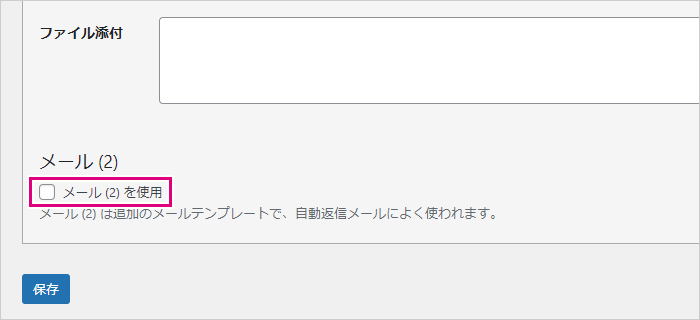
2つめの送信メール設定ができるので、自動返信メールとして利用します。
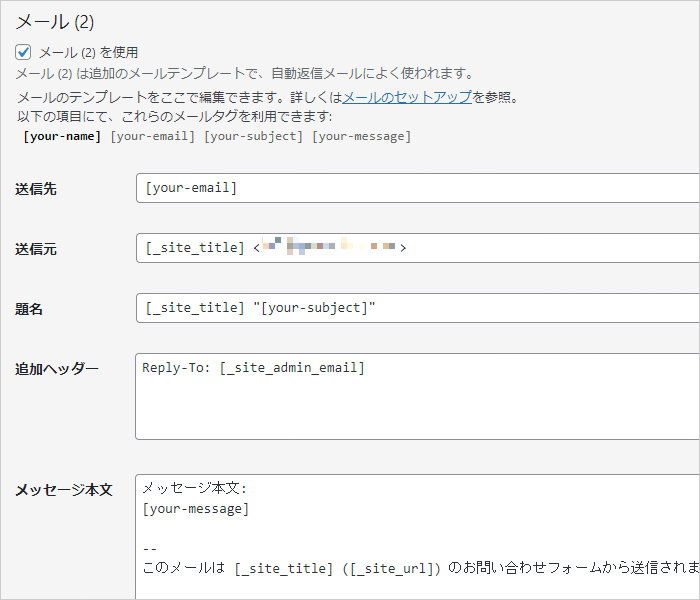
デフォルトの設定であれば、フォームを入力した相手に自動返信メールが送られます。
フォームの項目を増やしたときも、通常のメールと同じようにメールタグで出力可能です。
相手に返信するメールにあわせて、内容を編集しましょう。
Contact Form 7を使っていて、フォームの項目をもっと増やしたいと思ったことはありませんか? そんな時も、直感的に操作できるのがこのプラグインの良いところです。 この記事では、Contact Form 7でフォ …
内容を編集したら、保存をクリックすれば完了です。
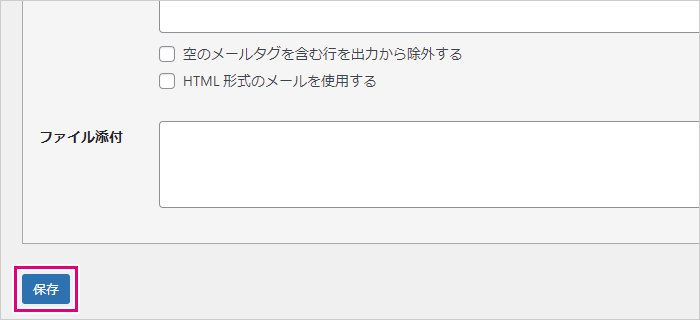
テストメールを送信して、問題なくメールが返信されているか確認しましょう!
【まとめ】自動返信メールで相手にも安心してもらえる
お問い合わせフォームを送信したときに、ちゃんと送られているか心配になる方もいると思います。
そんなときは、自動返信メールが届けば相手にも安心してもらえます。
フォームで送信した内容をあとから確認もできるので、ユーザーにとって便利な機能です。
相手にも確認してもらいたい内容は、自動返信を有効にしておくと良いでしょう。
通常のフォームと同じように、メールの内容は自由にカスタマイズ可能です。
お問い合わせ履歴を残したいときには、「Flamingo」というプラグインもあります。
「Contact Form 7」は、誰でも簡単にお問い合わせフォームを設定できて便利ですよね。 ただこのプラグインだけだと、お問い合わせ内容の履歴を残すことができません。 大事なやり取りほど、履歴を残して管理しておきたい …
「Contact Form 7」の作者さんによって作られたプラグインで、履歴をまとめて管理できます。
運営者・利用者のどちらも、お問い合わせ内容をあとからチェックできると便利ですよね。
ここで紹介した設定やプラグインを活用して、フォームをもっと使いやすくしてみませんか?